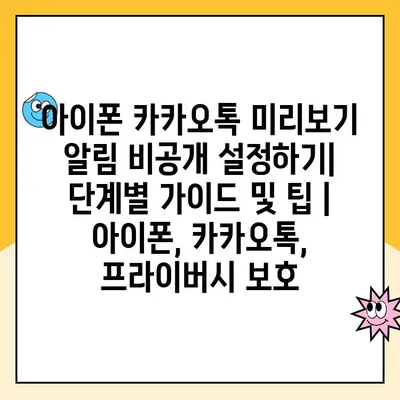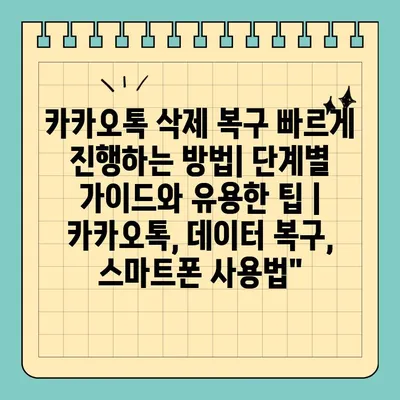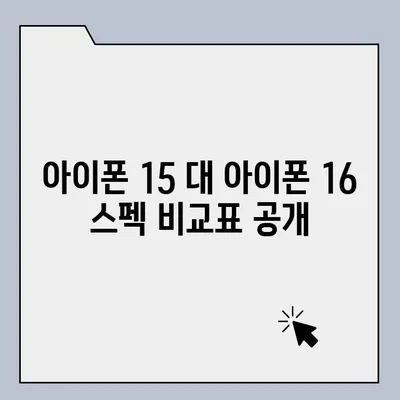아이폰 카카오톡 미리보기 알림 비공개 설정하기| 단계별 안내 및 팁 | 아이폰, 카카오톡, 프라이버시 보호
카카오톡은 많은 사람들이 사용하는 메신저 앱으로, 개인 정보 보호가 중요합니다. 특히, 미리보기 알림을 통해 메시지 내용을 외부에서 볼 수 있는 경우가 많습니다.
이번 글에서는 아이폰에서 카카오톡의 미리보기 알림을 비공개로 설정하는 방법을 공개합니다. 간단한 단계별 안내를 따라하면 여러분의 프라이버시를 효과적으로 보호할 수 있습니다.
첫 번째로, 아이폰의 설정 앱을 엽니다. 두 번째로, 알림 메뉴를 선택한 후, 카카오톡을 찾아 들어갑니다.
그 다음, 미리보기 표시 방법을 찾아 선택합니다. 여기서 미리보기 표시를 안함으로 설정하면, 알림 화면에 메시지 내용이 나타나지 않습니다.
마지막으로, 변경 사항을 저장하고 설정이 완료되면, 이제부터는 평소보다 안전하게 카카오톡을 이용할 수 있습니다. 이러한 간단한 설정으로 나의 소중한 정보와 프라이버시를 지켜보세요.
✅ 카카오톡 대화 배경을 나만의 스타일로 꾸며보세요!
카카오톡 미리보기 알림 기능 이해하기
카카오톡은 우리 일상에서 소통의 중요한 도구로 자리 잡았습니다. 그중에서도 미리보기 알림 기능은 편리하지만, 개인의 프라이버시를 생각할 때 주의가 필요합니다. 미리보기 알림은 메시지가 올 때 내용을 미리 확인할 수 있도록 도와주지만, 이로 인해 원치 않는 노출이 발생할 수 있습니다.
이 기능은 알림이 도착했을 때, 화면에 짧은 내용이 표시되도록 설정되어 있습니다. 따라서 누군가 옆에 있을 때나 공공장소에서는 프라이버시 보호를 위해 이를 신중하게 관리해야 할 필요가 있습니다. 기본 설정으로는 이 기능이 활성화되어 있지만, 쉽게 변경할 수 있습니다.
미리보기 알림 확인하기 위해서는 카카오톡 앱의 설정에 들어가야 합니다. 그 과정에서 개인내용을 보호하고, 불필요한 노출을 최소화할 수 있는 방법에 대해 이해하는 것이 중요합니다. 다음은 몇 가지 조정 가능한 설정입니다:
- 알림 설정 조정하기
- 푸시 알림 비활성화
- 미리보기 내용 숨기기
이러한 설정을 통해 불필요한 정보 노출을 줄일 수 있으며, 개인의 사생활을 보호하게 됩니다. 특히 중요한 대화나 민감한 내용을 다루는 채팅방에서는 더욱 신경 써야 할 부분입니다. 설정을 변경한 후, 변화된 알림 방식을 직접 경험해 보면서 필요에 따라 다시 조정할 수 있습니다.
또한, 카카오톡의 미리보기 알림과 함께 앱 잠금 기능을 활용하면 더욱 안전한 사용이 할 수 있습니다. 이 기능을 통해 특정 채팅방에 대한 접근을 제한함으로써 정보 보호를 한층 강화할 수 있습니다. 앱 잠금은 비밀번호나 지문 인식을 통해 활성화할 수 있습니다.
누구나 편리하게 소통하고 싶어 하지만, 그에 따른 프라이버시 침해 위험도 잊지 말아야 합니다. 카카오톡의 미리보기 알림은 기본적으로 유용한 기능이지만, 필요에 따라 적극적으로 설정을 관리하고 조정하는 것이 중요합니다. 안전한 소통이 되길 바랍니다.
✅ 카카오톡 알림 비공개 설정 방법을 쉽게 배워보세요.
아이폰에서 비공개 설정하는 방법
아이폰에서 카카오톡 미리보기 알림을 비공개로 설정하는 방법에 대해 알아보겠습니다. 많은 사용자들이 개인 정보 보호를 중요하게 생각하는 만큼, 카카오톡에서 오는 메시지 알림이 외부에 노출되지 않도록 설정하는 것이 필요합니다.
이 가이드는 간단한 단계로 카카오톡 메시지 알림의 미리보기 내용을 숨기는 방법을 설명합니다. 이를 통해 사적인 대화 내용이 타인에게 드러나지 않도록 할 수 있습니다. 특히 공공장소나 여러 사람이 있는 환경에서 퀵 알림을 비공개로 설정하는 것은 매우 유용합니다.
다음 표는 비공개 설정 방법에 대한 간단한 요약입니다.
| 단계 | 설명 | 기타 팁 |
|---|---|---|
| 1단계 | 아이폰 설정으로 이동합니다. | 설정 아이콘을 찾기 쉽도록 홈 화면에서 확인하세요. |
| 2단계 | 알림 메뉴를 선택합니다. | 모든 알림 목록에서 카카오톡을 찾으세요. |
| 3단계 | 카카오톡 알림 설정을 들어갑니다. | 메시지 미리보기 설정 방법을 확인하세요. |
| 4단계 | 미리보기 알림을 ‘꺼짐’으로 설정합니다. | 이 단계 후, 받는 메시지는 미리보기가 표시되지 않습니다. |
위의 표는 아이폰에서 카카오톡 미리보기 알림을 비공개로 설정하는 방법을 단계별로 요약한 것입니다. 각 단계에 대한 설명과 추가적인 팁이 제공되니 참고해 주시기 바랍니다. 이러한 간단한 설정으로 개인 내용을 보호하고 불필요한 사생활 노출을 방지할 수 있습니다.
✅ 안티바이러스 소프트웨어로 안전한 인터넷 환경을 만들어 보세요.
개인 정보 보호를 위한 팁
프라이버시 설정 확인하기
카카오톡에서는 사용자가 내용을 어떻게 공유할지를 직접 설정할 수 있습니다.
먼저, 카카오톡을 열고 설정 메뉴로 들어간 후 프라이버시 내용을 알아보세요. 이곳에서는 누가 당신의 프로필이나 상태 메시지를 볼 수 있는지를 조정할 수 있습니다. 비공개로 설정하면 무작위 사용자들이 당신의 내용을 쉽게 보지 못하게 되니 개인 정보 보호에 큰 도움이 됩니다.
알림 미리보기 기능 설정
아이폰의 알림 미리보기 기능을 이용해 누가 메시지를 보냈는지를 확인할 수 있습니다.
골라보기 옵션에서 알림 미리보기를 잠금 해제 시로 설정하면, 잠금 화면에서는 메시지 내용이 표시되지 않습니다. 이 설정은 공공장소에서 스마트폰을 사용할 때 특히 유용하며, 사적인 대화 내용을 타인이 보지 못하도록 보호합니다.
친구 목록 관리하기
누구와 연결될지를 선택하는 것은 개인 정보 보호의 첫 단계입니다.
카카오톡의 친구 목록에서 수시로 불필요한 친구들을 제거하거나 차단할 수 있습니다. 불필요한 친구가 많은 경우, 정보 유출의 위험이 증가할 수 있습니다. 따라서 친구 목록을 정리하고, 필요한 경우 친구 설정을 비공개로 전환하는 것이 좋습니다.
비밀번호 및 보안 강화
강력한 비밀번호는 개인 내용을 지키는 가장 기본적인 방법 중 하나입니다.
카카오톡의 계정 보안 설정에서 비밀번호 변경과 이중 인증 기능을 활성화합니다. 이러한 기능을 통해 계정 해킹을 예방하고 개인 정보 유출을 방지할 수 있습니다. 비밀번호는 주기적으로 변경하며, 가능한 한 복잡한 조합을 사용하는 것이 좋습니다.
스팸 및 악성 메시지 차단
의도치 않은 정보 유출을 방지하기 위해 스팸 메시지를 차단하는 것이 중요합니다.
카카오톡은 스팸 메시지를 쉽게 차단할 수 있는 기능을 알려알려드리겠습니다. 신뢰할 수 없는 발신자로부터의 메시지를 차단하여 개인 정보가 유출될 가능성을 줄입니다. 또한, 정기적으로 수신한 메시지를 점검하여 의심스러운 내용을 신속히 차단하는 것이 좋습니다.
✅ 카카오톡의 프라이버시 보호 설정 방법을 알아보세요.
미리보기 알림 비공개 설정 효과
1, 프라이버시 강화
- 아이폰의 카카오톡에서 미리보기 알림을 비공개로 설정하면, 다른 사람들이 알림 내용을 확인할 수 없습니다.
- 이로 인해 중요한 정보가 외부에 노출되지 않아 더욱 안전하게 대화를 이어갈 수 있습니다.
- 특히 공공장소나 사람들과 함께 있는 경우, 보다 나은 프라이버시 보호가 할 수 있습니다.
프라이버시 보호의 중요성
프라이버시는 모바일 환경에서 매우 중요한 요소입니다. 미리보기 알림이 비공개로 설정되면, 다른 사람들이 내 메시지 내용을 엿볼 수 없는 효과가 있습니다. 이는 특히 업무 관련 메시지나 민감한 개인 정보가 포함된 경우 더욱 중요합니다.
안전한 커뮤니케이션
미리보기 알림이 비공개일 때, 안전하게 메시지를 주고 받을 수 있습니다. 이 설정은 개인적인 대화가 유출되지 않도록 보호해 주며, 마음 편히 대화를 이어갈 수 있게 도와줍니다. 결과적으로 소중한 정보가 타인에게 전달되는 것을 방지할 수 있습니다.
2, 통신의 자유
- 미리보기 알림 비공개 설정으로 인해 사용자는 대화의 자유로움이 보장됩니다.
- 누구에게 든 메시지를 보낼 때, 의도치 않게 알림이 노출될 걱정 없이 커뮤니케이션을 할 수 있습니다.
- 특히 여러 사람과의 모임이나 소셜 활동이 많은 사용자에게 유용합니다.
사회적 환경에서의 자유로움
사회적 상황에서 다른 사람들의 시선이 신경 쓰인다면, 미리보기 알림 비공개 기능이 큰 도움이 됩니다. 비공개 설정을 통해 언제든지 대화를 이어갈 수 있고, 스트레스 없이 소통할 수 있게 됩니다. 이로 인해 커뮤니케이션의 질이 향상됩니다.
일상 속 활용
일상적으로 카카오톡을 사용하는 모든 사람들에게 미리보기 알림 비공개 설정은 유용합니다. 가족, 친구, 동료와의 대화에서 자신이 남긴 메시지의 프라이버시를 보장받을 수 있기에, 필요한 순간에만 적절한 의사소통이 할 수 있습니다.
3, 사용자 경험의 향상
- 미리보기 알림 비공개로 설정함으로써 보다 편리한 사용법을 얻을 수 있습니다.
- 사용자는 개인 정보 보호를 느끼며, 애플리케이션에 대한 신뢰도도 향상됩니다.
- 결과적으로 카카오톡 이용의 만족도가 상승하게 됩니다.
신뢰 구축
사용자가 카카오톡을 사용할 때, 미리보기 알림의 비공개 설정이 신뢰를 구축하는 데 도움을 줍니다. 많이 알려지지 않은 기능이지만, 사용자가 자신의 내용을 잘 보호받고 있다고 느끼면 서비스에 대한 충성도가 높아질 것입니다.
지원 기능으로서의 검사
미리보기 알림 비공개 설정은 사용자가 직접 내 개인 내용을 관리할 수 있도록 도와줍니다. 사용자는 언제떤지 환경에서도 자신을 보호할 수 있다는 사실을 알고, 더 편안하게 메시지를 주고받을 수 있어 사용 경험이 향상됩니다.
✅ 긴급 재난문자 알림 설정 방법을 알아보세요.
설정 후 확인해야 할 사항
카카오톡 미리보기 알림 기능 이해하기
카카오톡의 미리보기 알림 기능은 메시지가 올 때 화면에 내용 일부를 미리 보여주는 역할을 합니다. 이 기능은 빠르게 메시지를 확인할 수 있게 해 주지만, 프라이버시 문제가 발생할 수 있습니다.
“미리보기 알림은 편리하지만, 타인의 시선에 메시지 내용이 노출될 수 있습니다.”
아이폰에서 비공개 설정하는 방법
아이폰에서 카카오톡의 비공개 설정을 하려면 먼저 설정 앱으로 이동합니다. 그 후 알림 설정에서 카카오톡을 선택하고, 미리보기 알림을 ‘없음’으로 변경하면 됩니다.
“간단한 절차를 통해 불필요한 보호 문제를 예방할 수 있습니다.”
개인 정보 보호를 위한 팁
개인 내용을 보호하기 위해서는 개인내용을 포함한 메시지를 피하는 것이 중요합니다. 또한, 공공 장소에서는 스마트폰 화면을 잘 가리고 활용하는 것이 좋은 방법입니다.
“작은 습관이 큰 변화를 만듭니다. 항상 안전을 우선시하세요.”
미리보기 알림 비공개 설정 효과
미리보기 알림을 비공개로 설정하면 많은 사람들이 즐겨 사용하는 카카오톡에서의 프라이버시 보호 효과를 누릴 수 있습니다. 이를 통해 나중에 확인하는 편리함과 함께 외부의 시선으로부터 보호받을 수 있습니다.
“비공개 설정은 여러분의 메시지를 안전하게 지켜주는 방패 역할을 합니다.”
설정 후 확인해야 할 사항
비공개 설정 후에는 알림 기능이 제대로 작동하는지 확인해야 합니다. 설정이 제대로 되었는지, 미리보기 알림이 제거되었는지 확인함으로써 추가적인 보호를 받을 수 있습니다.
또한, 다른 앱들에서도 비슷한 설정이 필요할 수 있으니 종합적인 개인정보 보호를 위해 체크리스트를 만드는 것도 좋습니다.
“확인은 필수입니다. 내부 설정이 잘 되어 있는지 주기적으로 점검하세요.”
✅ 카카오톡 미리보기 알림 설정 방법을 지금 알아보세요!
아이폰 카카오톡 미리보기 알림 비공개 설정하기| 단계별 안내 및 팁 | 아이폰, 카카오톡, 프라이버시 보호 에 대해 자주 묻는 질문 TOP 5
질문. 아이폰에서 카카오톡 미리보기 알림 비공개 설정은 어떻게 하나요?
답변. 아이폰에서 카카오톡 미리보기 알림을 비공개로 설정하려면, 먼저 설정 앱을 열고 알림을 선택하십시오. 다음으로 카카오톡 어플을 찾아 미리보기 방법을 ‘안 함’으로 설정하면 됩니다.
질문. 카카오톡 미리보기 알림 비공개 설정을 하면 무엇이 변경되나요?
답변. 미리보기 알림 비공개 설정을 하면, 새로운 메시지가 오는 경우 알림에서 보낸 사람이나 내용이 표시되지 않게 됩니다. 이렇게 하면 프라이버시를 더욱 안전하게 보호할 수 있습니다.
질문. 카카오톡의 미리보기 알림을 비공개로 설정하면 어떤 사람에게도 알림이 표시되지 않나요?
답변. 네, 미리보기 알림을 비공개로 설정하면 모든 사람에게 해당 알림이 비공개 처리됩니다. 따라서 사람들에게 메시지 내용이 노출되지 않아 더욱 안전하게 사용할 수 있습니다.
질문. 설정 후 미리보기 알림이 여전히 보이는 경우는 어떤 상황인가요?
답변. 설정 후에도 여전히 미리보기 알림이 보인다면, 알림 설정이 올바르게 적용되지 않았거나 다른 메시지 앱의 알림 설정이 영향을 미칠 수 있습니다. 이 경우 동일한 단계를 다시 알아보세요.
질문. 카카오톡 미리보기 알림을 비공개로 설정하는 것 외에 다른 프라이버시 보호 방법은 무엇이 있나요?
답변. 카카오톡의 개인 정보 설정에서 프로필 및 친구 목록을 신중하게 관리하는 것이 중요합니다. 또한, 특정 대화방을 보안으로 설정하여 더욱 안전하게 대화할 수 있습니다.
목차